¿Qué es la integración de Testlify?
La integración de Testlify con Manatal permite a los usuarios enviar evaluaciones en línea, incluyendo invitaciones a entrevistas en video, monitorear el progreso de los candidatos y revisar las evaluaciones directamente dentro de Manatal. Aprende más sobre Testlify en su sitio web.
Habilitar la integración de Testlify
Esta integración requiere la función API abierta de Manatal.
Esto solo puede ser realizado por un Administrador.
Esta integración es mantenida por Testlify y está sujeta a cambios por su parte.
Obtener clave API de Manatal
- Dirígete a la siguiente página. Alternativamente, haz clic en "Administración" desde tu menú lateral y abre la categoría "Características".

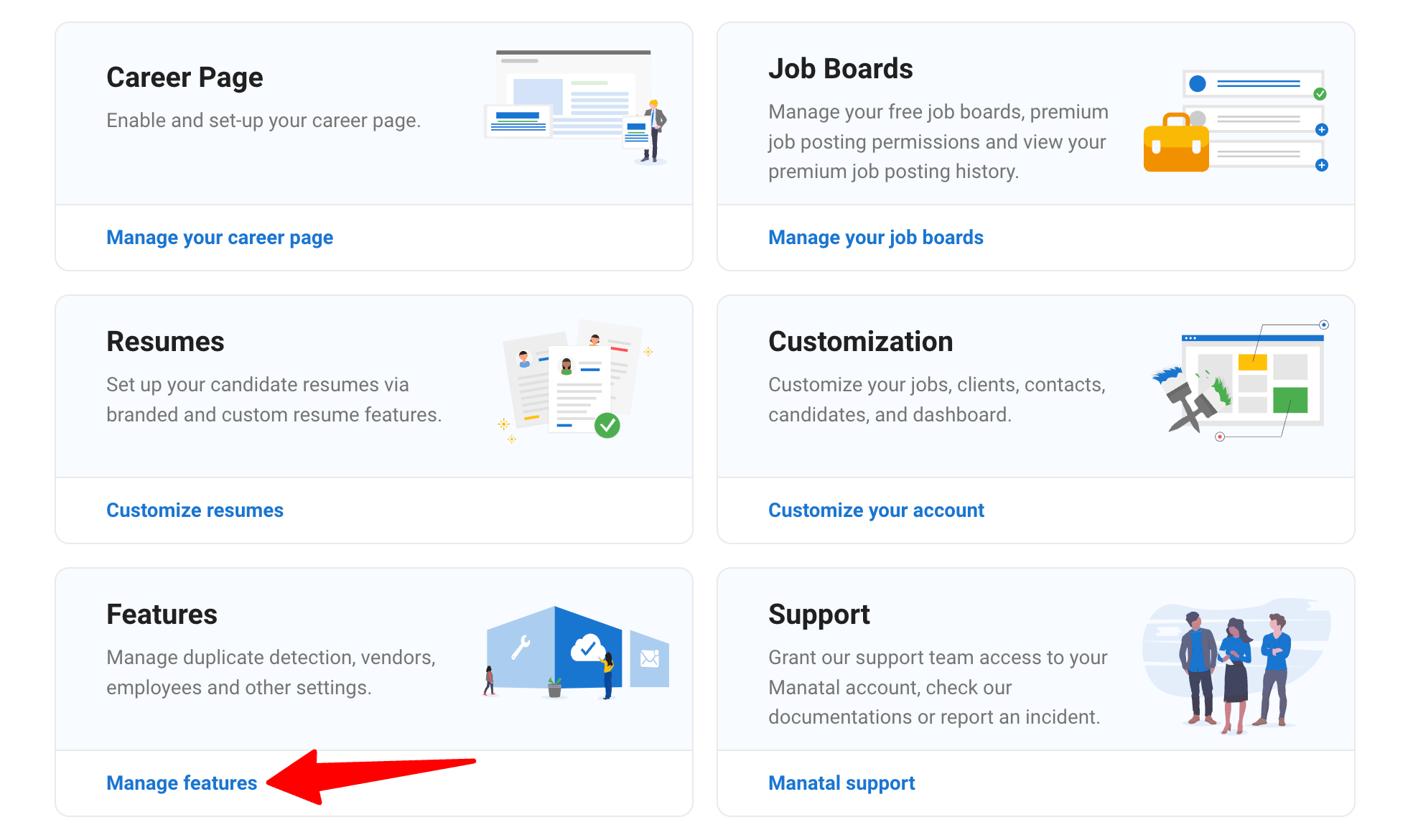
-
Haz clic en "API abierta".
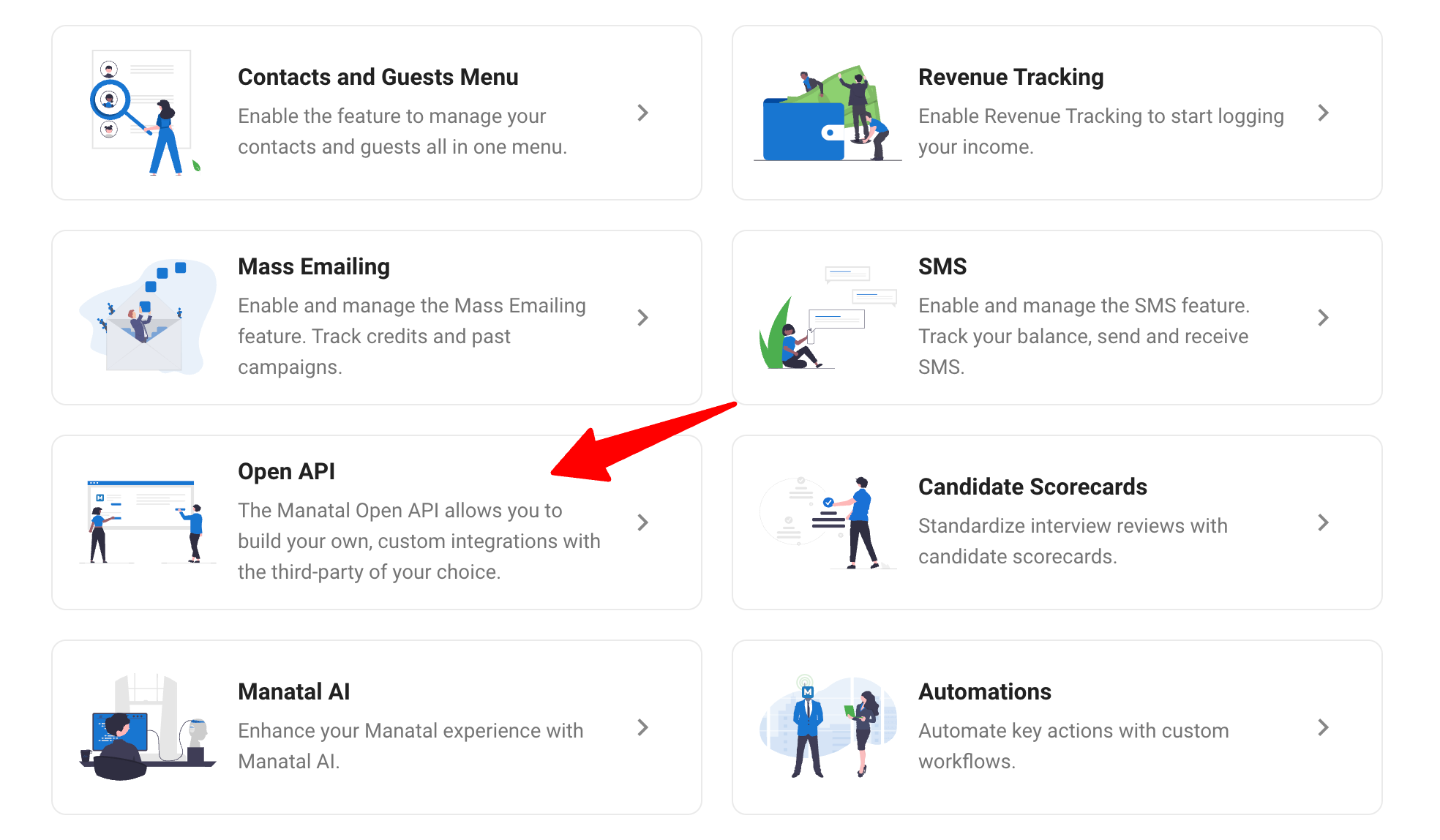
-
Haz clic en "Generar nuevo token".
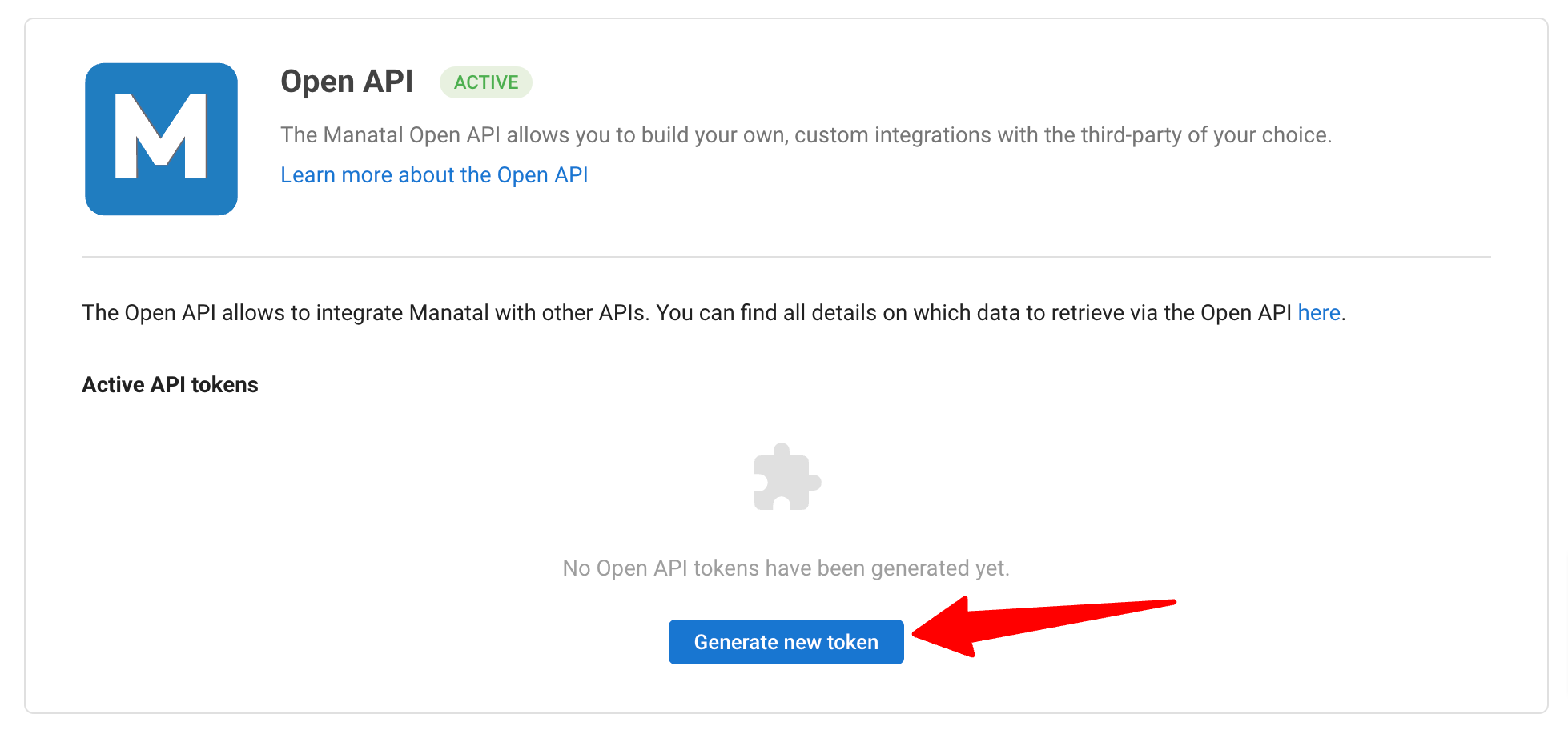
-
Completa el nombre del token API y haz clic en "Generar".
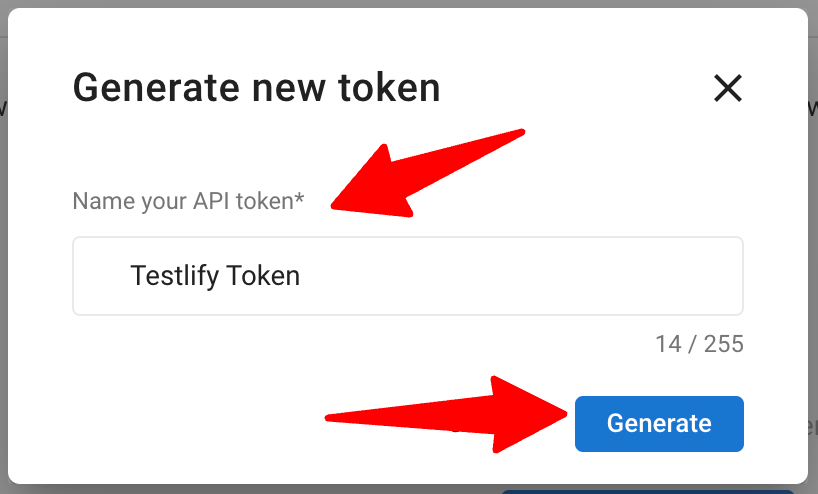
-
Copia el token.

-
Inicia sesión en tu cuenta de Testlify. Ubica la sección de integración de Manatal y pega el token API de Manatal para completar la integración. Consulta este artículo en Testlify para aprender cómo configurar la integración.
Envío de evaluaciones de Testlify a los candidatos:
Para continuar, necesitarás crear evaluaciones en Testlify. Aprende más en este artículo. Asegúrate de seguir los pasos a continuación antes de guardar la evaluación.
Vinculación de trabajos con evaluaciones en Testlify
La vinculación de una evaluación a un trabajo de Manatal debe hacerse por trabajo individual.
-
En la página de configuración de la evaluación, haz clic en "Configuración", luego ve a la pestaña 'Integración' y haz clic en el botón "Vincular".
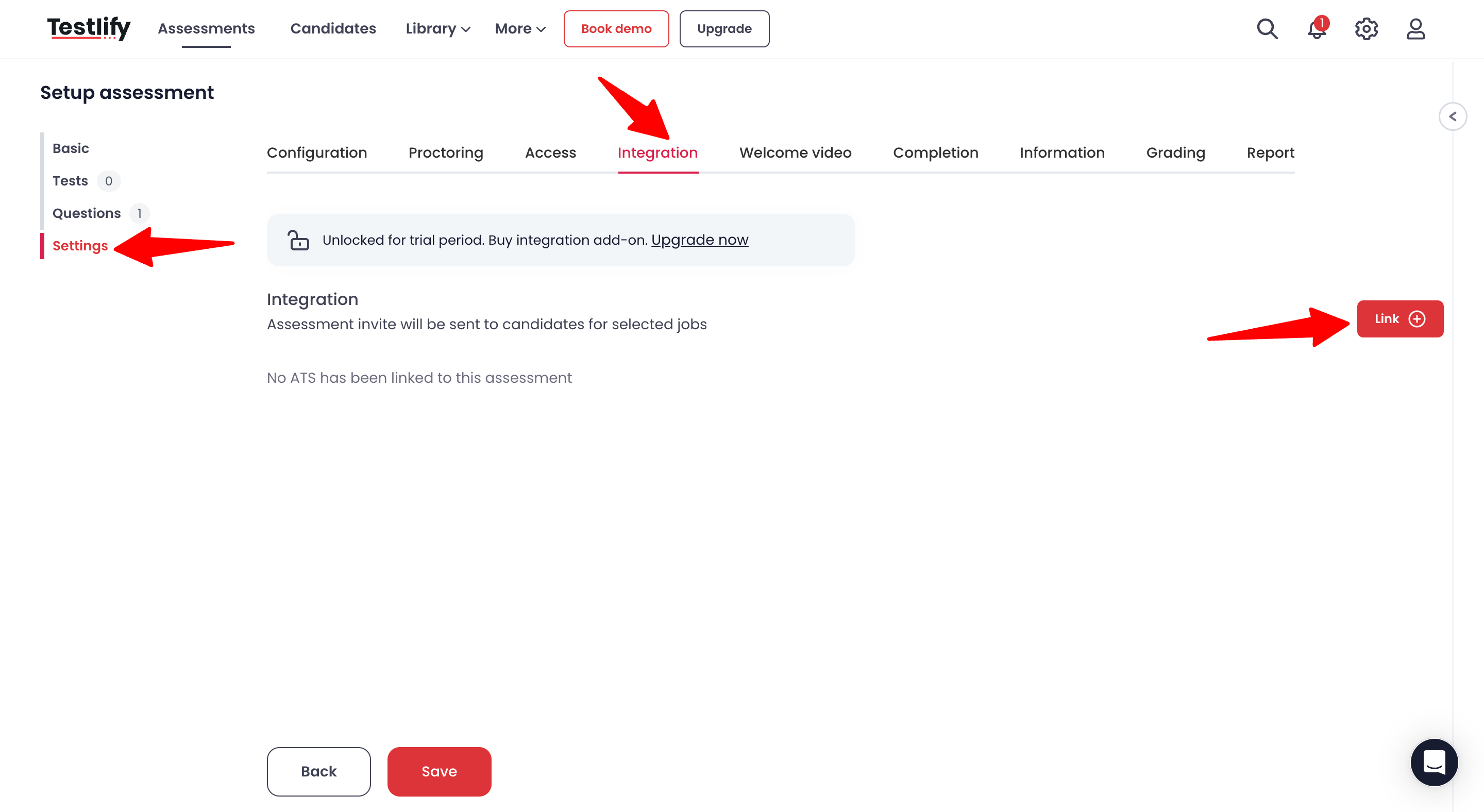
-
Ingresa 'Manatal' en el campo ATS. Busca un trabajo de Manatal en el campo Perfil de trabajo y establece las etapas del trabajo en las que se enviará la invitación a la entrevista y a las que se moverán automáticamente los candidatos cuando completen la evaluación.
Puedes seleccionar etapas de pipeline existentes en el trabajo elegido o crear y seleccionar etapas de pipeline personalizadas, como "Testlify iniciado" y "Testlify completado". Para obtener más información sobre cómo personalizar las etapas del pipeline de trabajo, consulta este artículo.
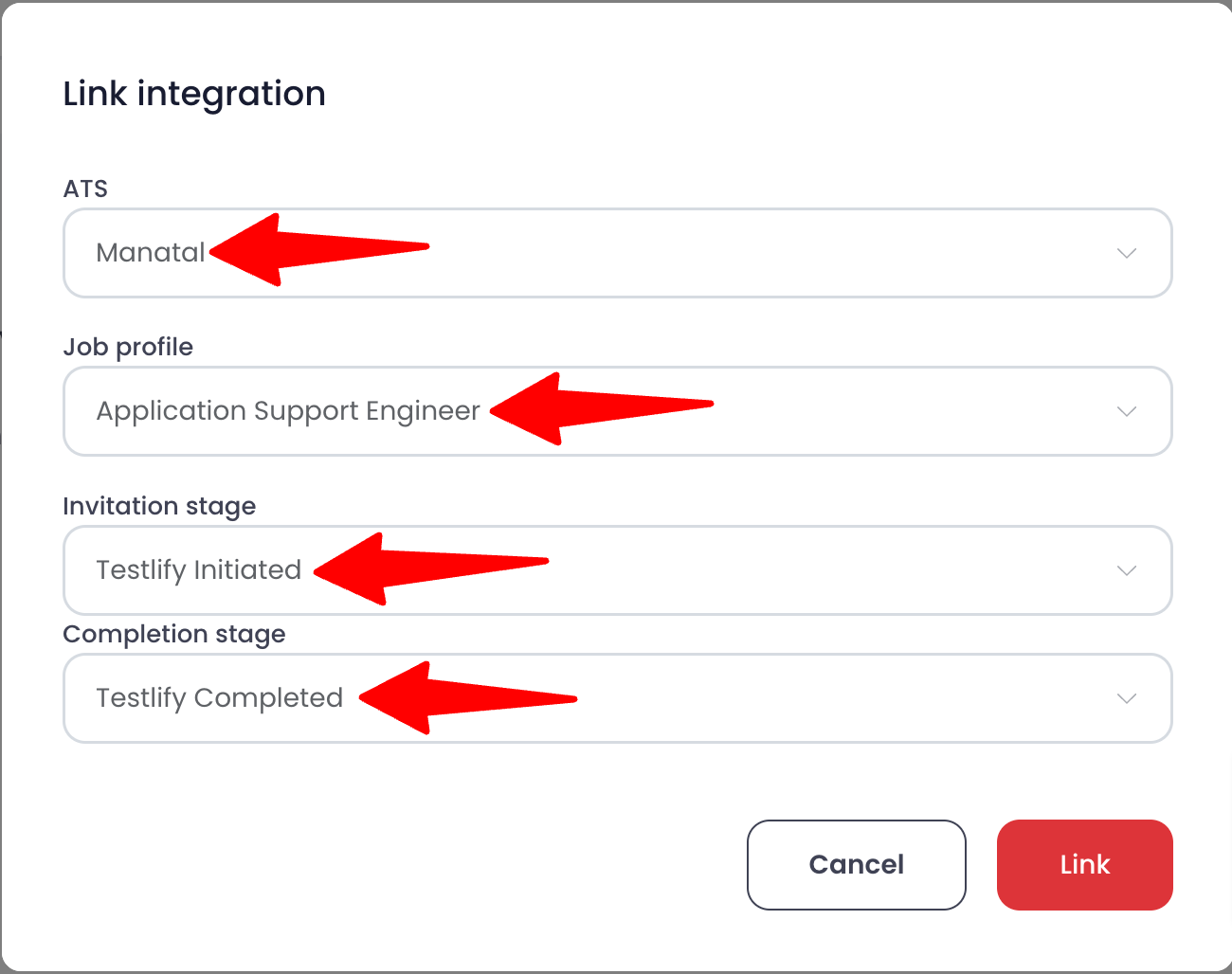
-
Haz clic en "Vincular".
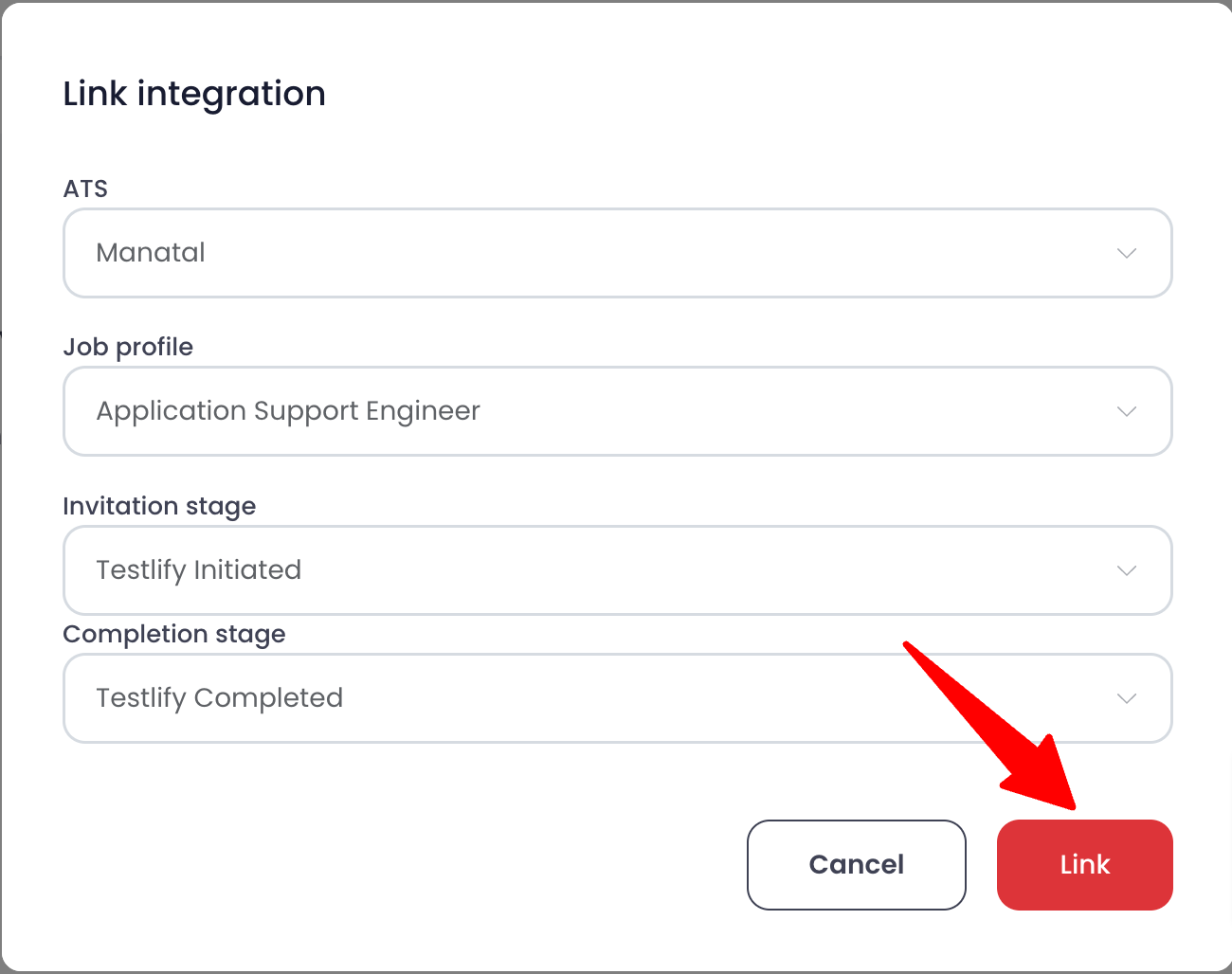
-
Haz clic en "Guardar".
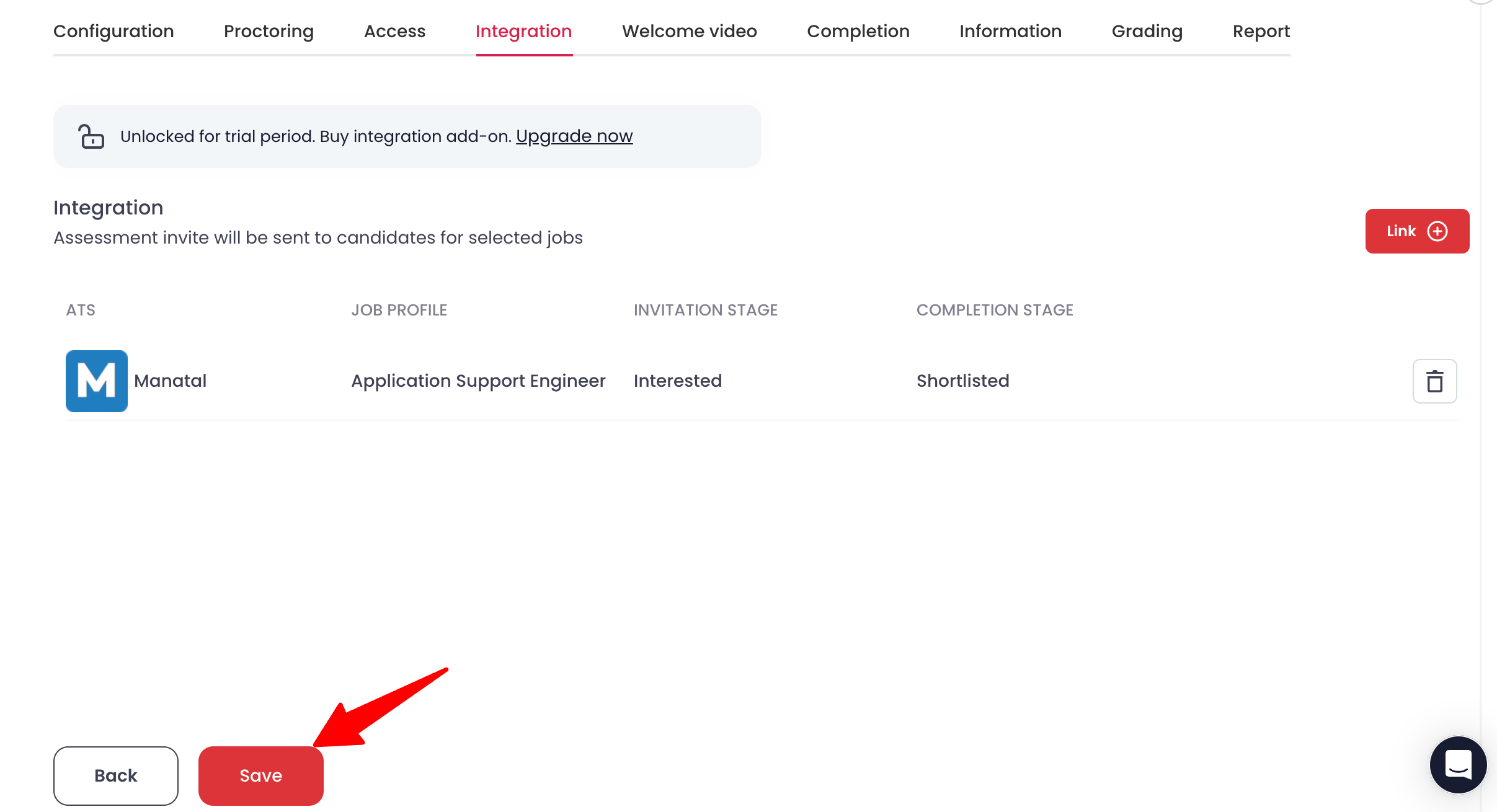
Envío de las evaluaciones a los candidatos
-
Mueve un candidato a la etapa del pipeline que está mapeada como "Etapa de invitación" en Testlify para el trabajo seleccionado.
- Esto desencadena automáticamente un correo electrónico con la evaluación para el candidato.
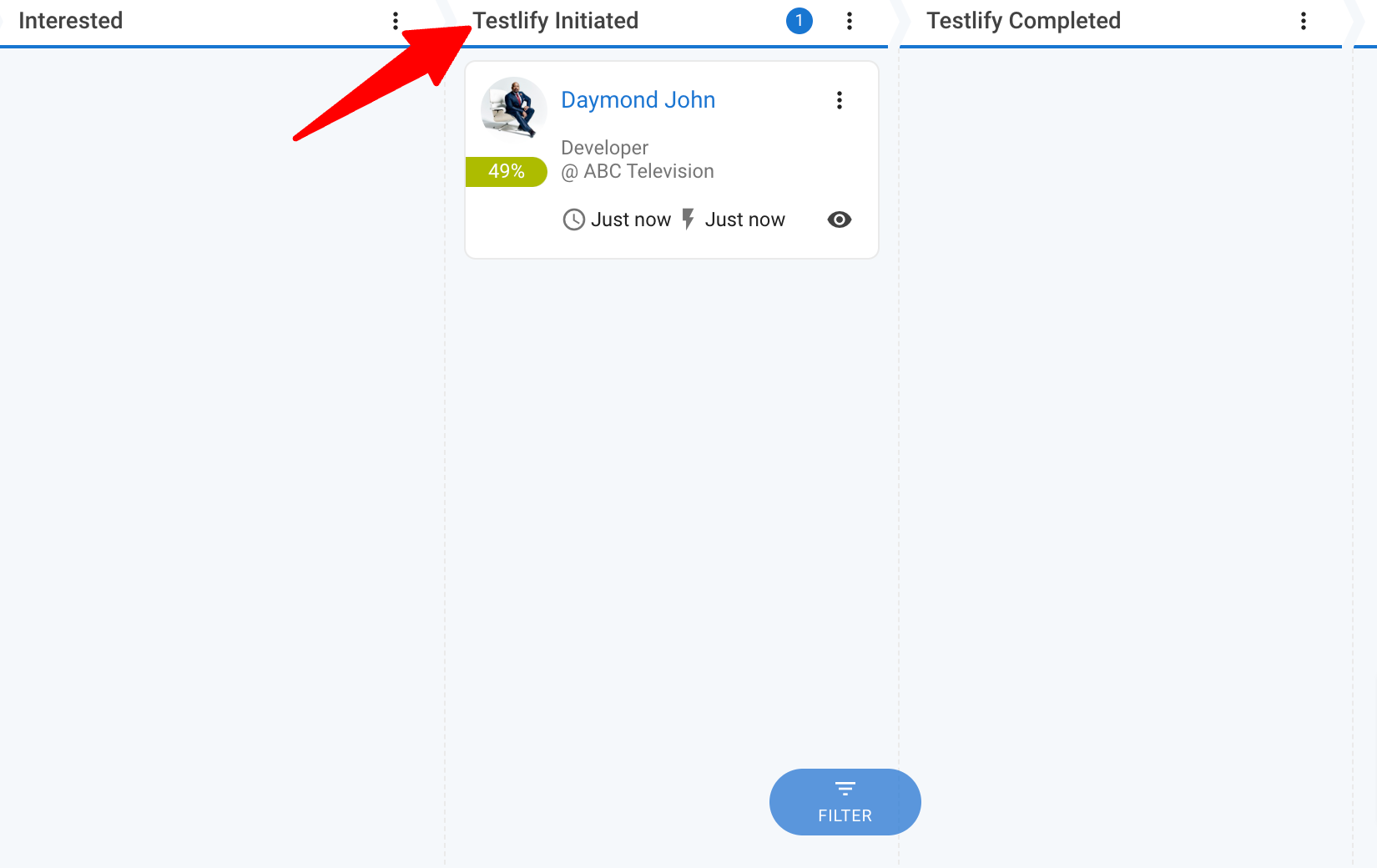
- Esto desencadena automáticamente un correo electrónico con la evaluación para el candidato.
-
Cuando el candidato completa la evaluación, se mueve automáticamente a la etapa del pipeline que está mapeada como "Etapa completada".
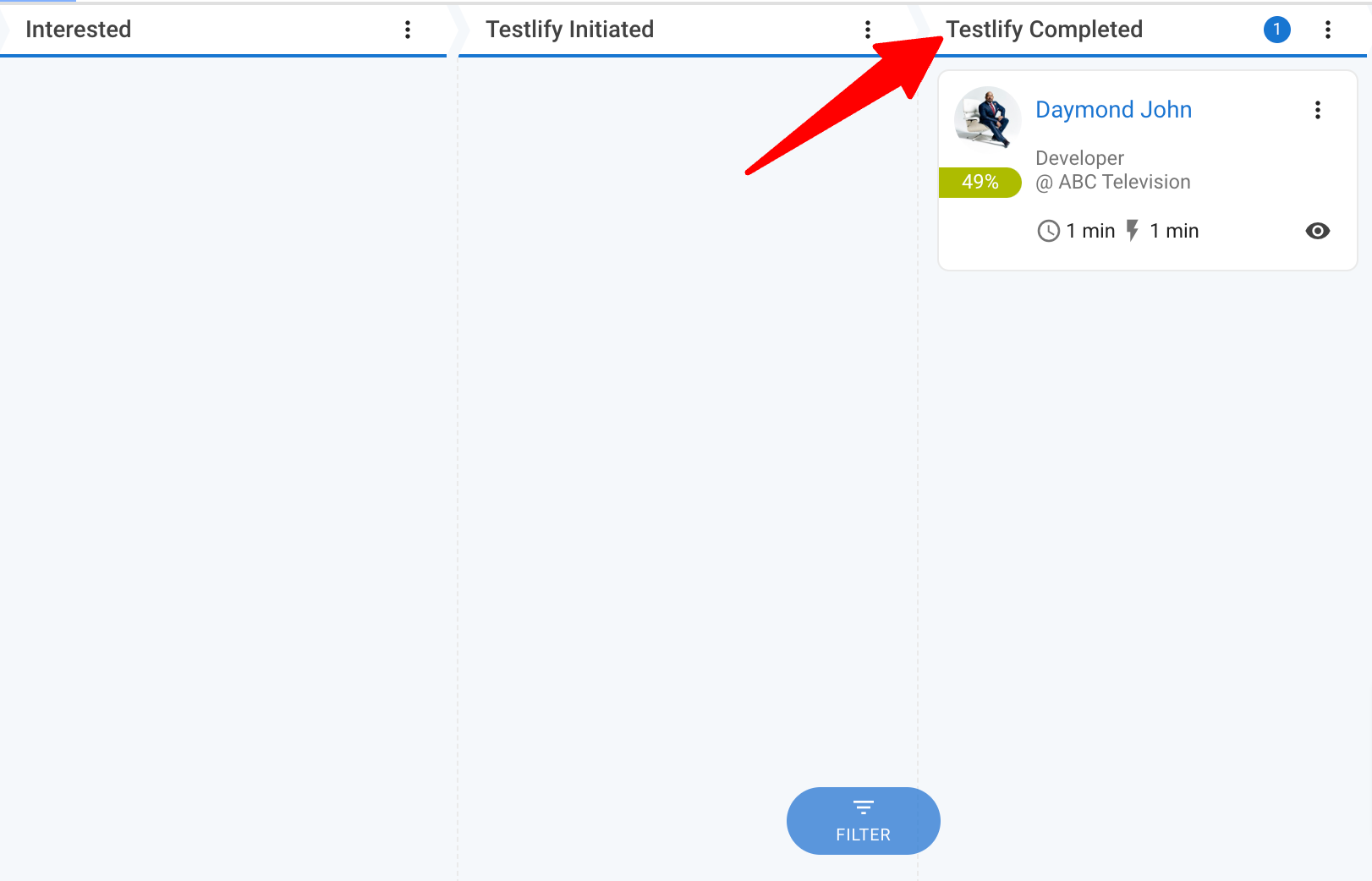
-
Para revisar la respuesta de la evaluación:
- Abre el perfil del candidato haciendo clic en el icono del ojo.
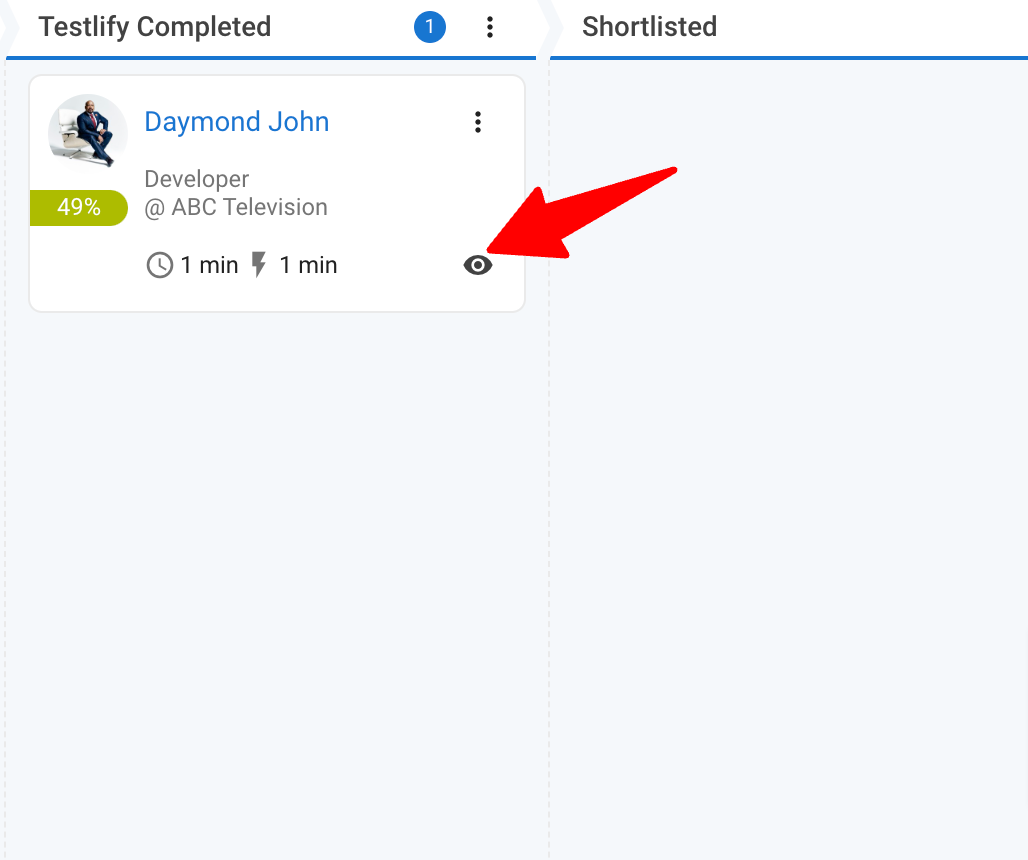
- Haz clic en "Notas".
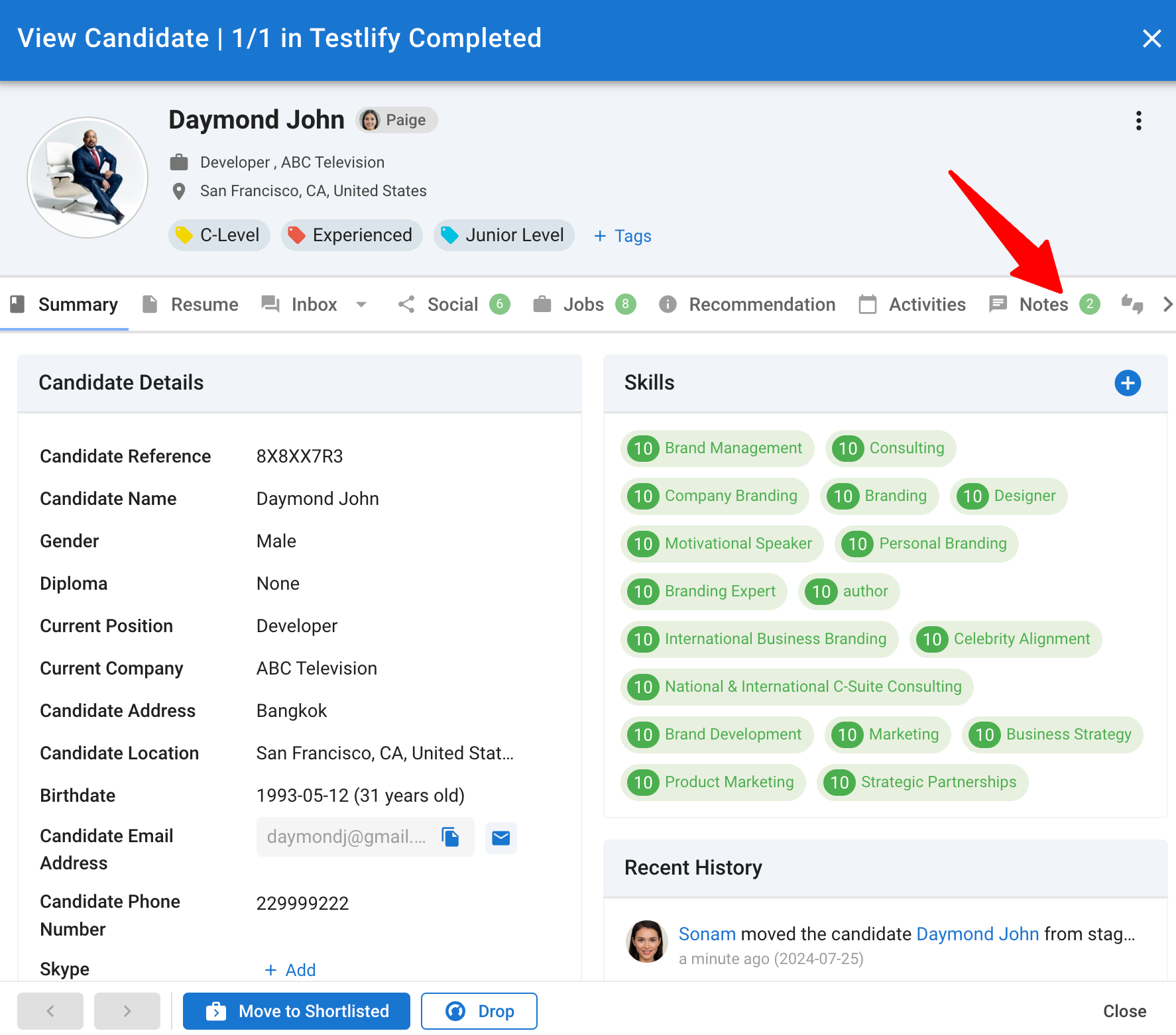
- Localiza el resultado de la evaluación. Sigue el enlace para acceder a información detallada de la evaluación en la interfaz de Testlify.
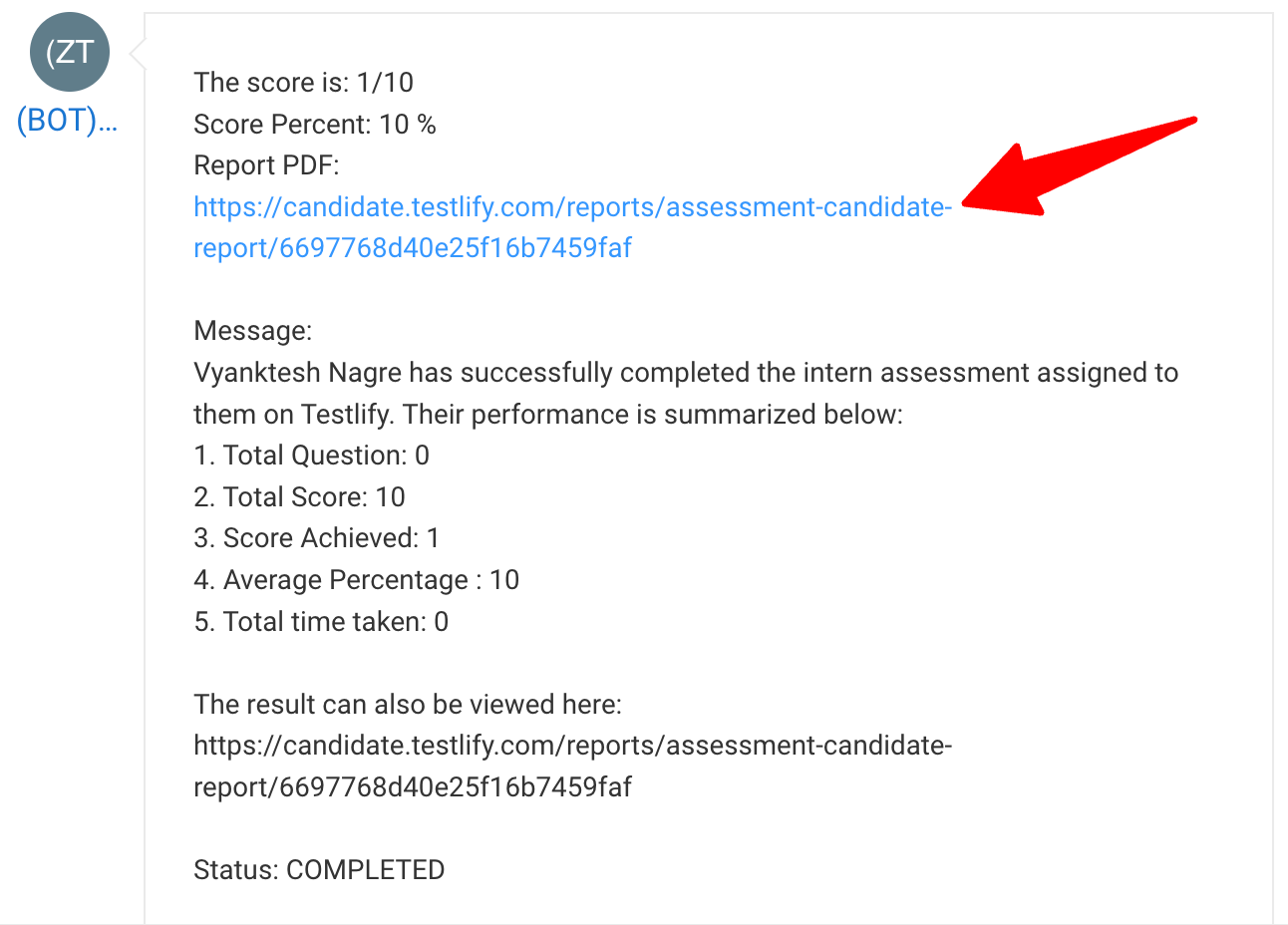
Preguntas frecuentes
P1. ¿Qué debo hacer si falla la integración de la clave API?
Verifica que la clave API copiada de Manatal sea correcta y esté ingresada con precisión en Testlify. Revisa la configuración de la integración y los permisos. Para obtener más ayuda, contacta a Testlify o a support@manatal.com.
P2. ¿Puedo usar trabajos existentes en Manatal con la integración de Testlify?
Sí, puedes vincular trabajos existentes de Manatal con la integración de Testlify. Asegúrate de que el vínculo entre el trabajo y la evaluación esté configurado en Testlify para garantizar un proceso de evaluación fluido.
P3. ¿Cómo agrego etapas al pipeline de trabajo en Manatal?
En Manatal, ve a Administración > Personalizar > Personalizar pipelines de trabajo > Configurar pipelines de trabajo. Agrega las etapas "Testlify iniciado" y "Testlify completado" a tu pipeline de trabajo y guarda los cambios.